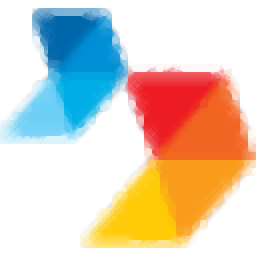
WinThruster(注册表错误修复工具)
v1.79 中文- 软件大小:3.81 MB
- 更新日期:2019-08-22 17:25
- 软件语言:简体中文
- 软件类别:系统其它
- 软件授权:免费版
- 软件官网:待审核
- 适用平台:WinXP, Win7, Win8, Win10, WinAll
- 软件厂商:

软件介绍 人气软件 下载地址
WinThruster是一款非常好用的系统安全优化工具,该程序主要针对修复用户的计算机出现的问题,用户可以使用该程序对您的电脑系统进行扫描,在扫码时,您的电脑系统会得到相应的优化,该工具会将您电脑中存在错误或者损坏的注册表进行修复,也会将多余甚至有问题的数据进行清除,让您的电脑运作如新;使用该工具可以将用户的电脑系统恢复至最初的性能,可以让计算机变快,它主要通过找到并摧毁用户计算机内所导致缓慢隐藏的问题,可以让您的桌面不再凌乱,画面不再冻结,不用再等您的应用程序慢慢打开。强大又实用,需要的用户可以下载体验
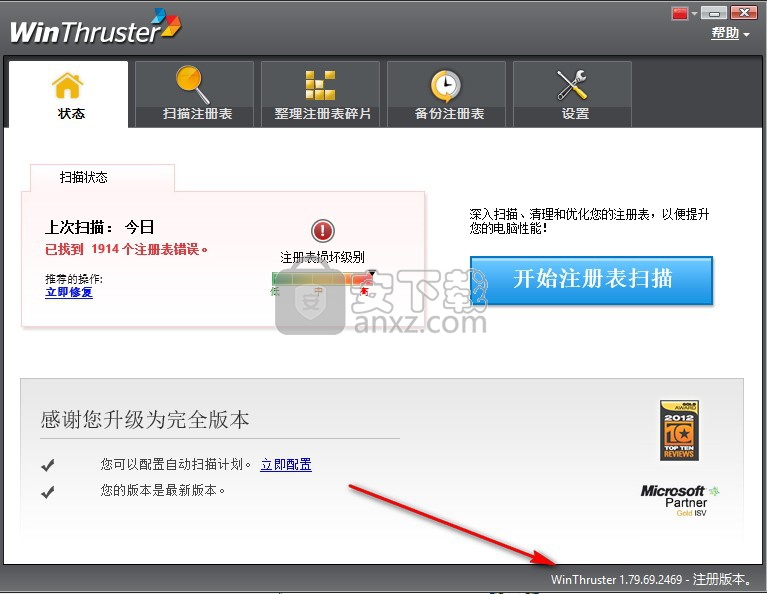
软件功能
立即恢复您的修复
有时候,对您的个人计算机的更改可能导致更多的问题,因此,WinThruster 在进行任何更改之前都会对您的注册表做一个备份,这样可以轻松还原您的个人计算机。只要单击“还原修复”按钮即可让您的个人计算机还原到之前的状态。
自动修复安排
WinThruster 允许您根据所选择的日期和时间创建客户扫描安排。您可以选择每天、每周、每月、启动时或者您希望的任何时间。您甚至可以指定特定的日期和时间(例如:周日凌晨 2:00)。
易启动程序管理器
个人计算机变慢问题的最大的原因之一与您的计算机在启动时自动加载的程序数量有关。如果您在系统托盘(您的屏幕底部的 Windows 条,包含当日时间)中看到若干图标,则有可能您在启动时加载太多程序。WinThruster 为您提供可以轻松管理启动项的一个实用程序,从而修复这个问题。您只要按几下,就可以停用或启用启动时加载的任何程序。
软件特色
旨在满足您的独特需求
WinThruster 旨在适应任何用户的需求。作为这种充分灵活性的一部分,您可以选择自定义以下选项:
选择首选语言
在系统启动时运行
修复后关闭 WinThruster
扫描错误时将 WinThruster 最小化
自动修复错误
修复错误前建立备份
自动检查更新
下载更新之前询问我
运行软件时自动扫描错误
自定义类别忽略清单
如果您是个高级个人计算机用户,您可以选择您想要包含或忽略的性能扫描类别。这是很有价值的功能,可以不必扫描您可能不想每次都扫描的某些类别,从而节省时间。
完整的扫描日志
WinThruster 的另一个高级功能是“设置”菜单内的“日志详情”画面。在这个菜单中,您可以查看每次性能扫描的确切日期和时间。您可以打开这些记录文件中的任何一个来查看 WinThruster 在每次相应扫描过程中完成内容的确切详情。在这个画面中,您还可以在必要时选择您想要“还原修复”的那次扫描。
安装步骤
1、需要的用户可以点击本网站提供的下载路径下载得到对应的程序安装包
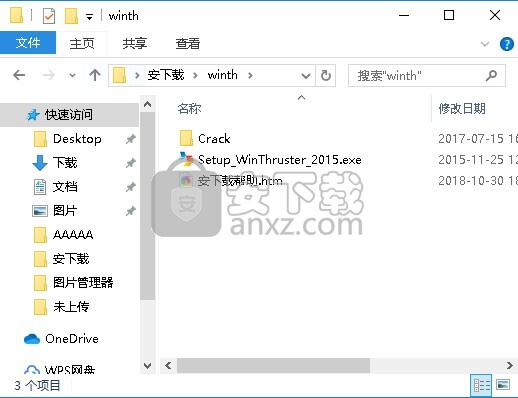
2、通过解压功能将压缩包打开,找到主程序,双击主程序即可进行安装,点击下一步按钮
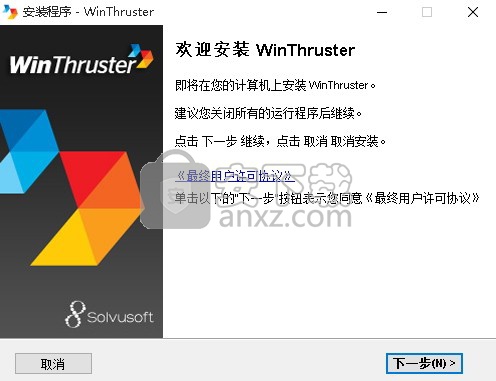
3、等待应用程序安装进度条加载完成即可,需要等待一小会儿
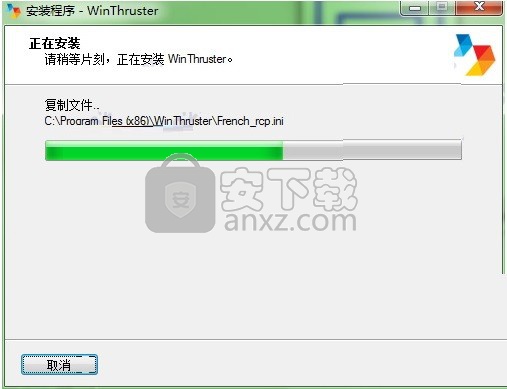
4、根据提示点击安装,弹出程序安装完成界面,点击完成按钮即可
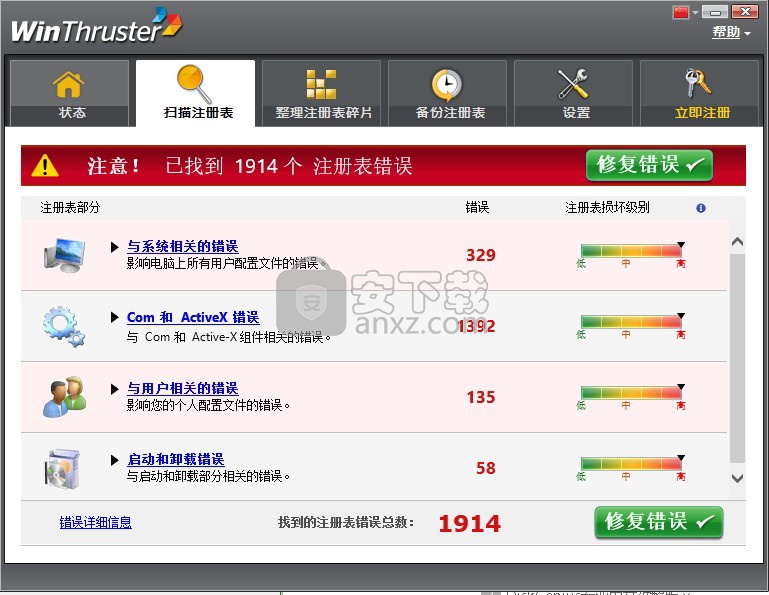
方法
1、程序安装完成后,打开应用程序安装包,找到文件,将其复制到粘贴板
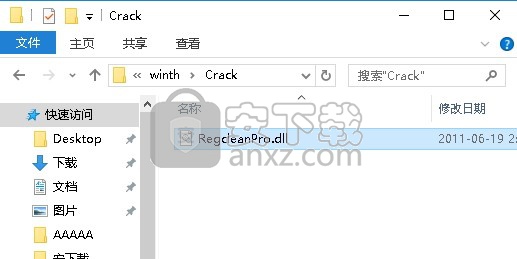
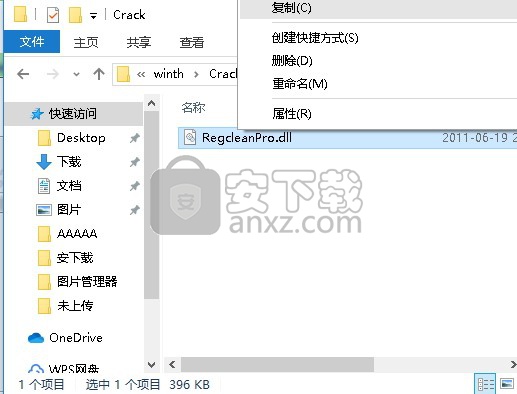
2、打开应用程序文件路径,将复制的程序粘贴替换对应的源文件
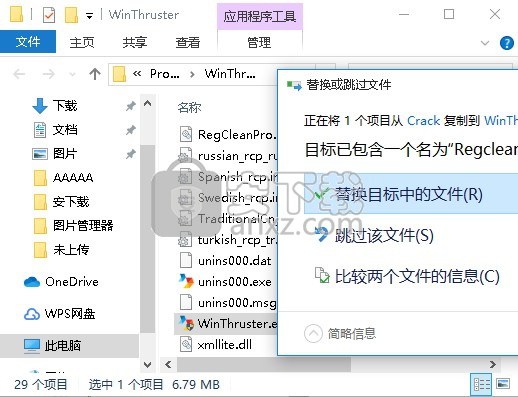
3、打开应用程序后,即可得到的应用程序
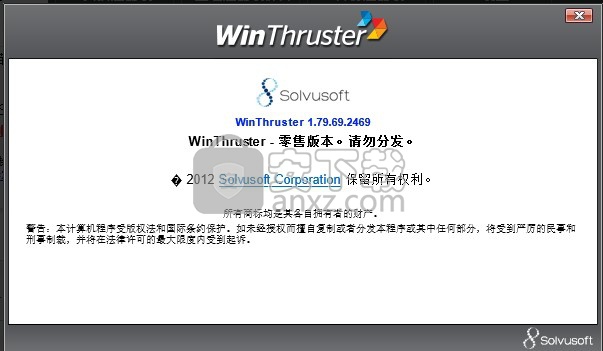
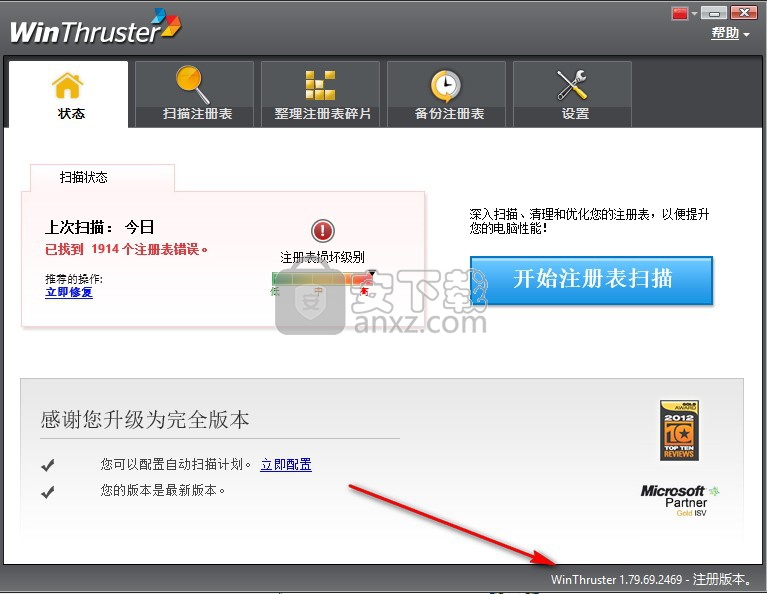
使用说明
1、打开应用程序后,就可以看到系统提供的功能面板,可以选择深入扫描、清理和优化您的注册表,以便提升您的电脑性能!

2、点击后即可开始扫描,扫描系统时请耐心等待,扫描可能需要花费几分钟时间。
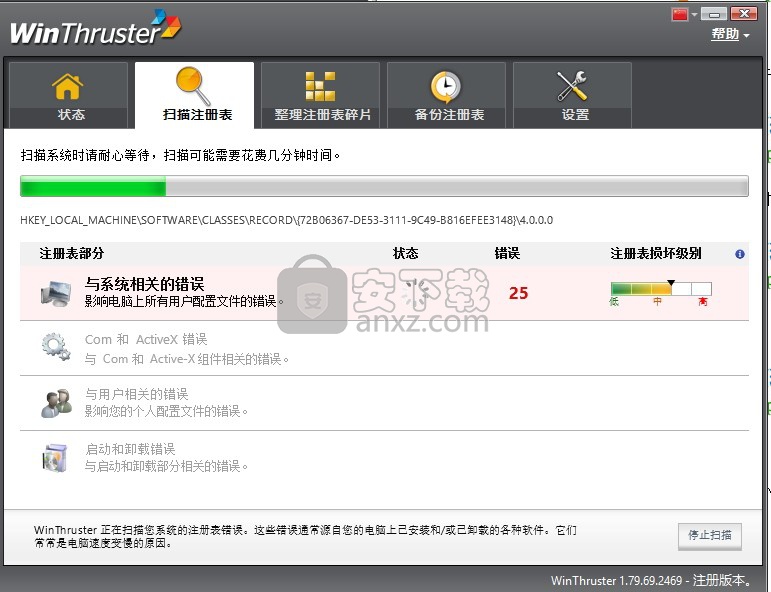
3、在扫描时,用户可以随时停止扫描,他会提示:这将花费仅仅几分钟时间,强烈建议您完成该扫描。您是否仍要停止扫描?
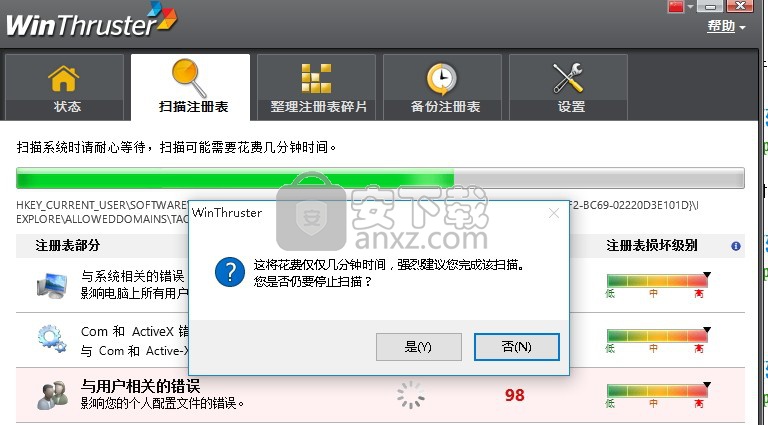
4、用户可以对整理注册表碎片进行优化,如要提高系统性能,您应定期对注册表进行碎片整理,请单击“立即优化注册表”开始对注册表进行碎片整理。一旦完成,您将需要重新启动计算机,以使更改生效
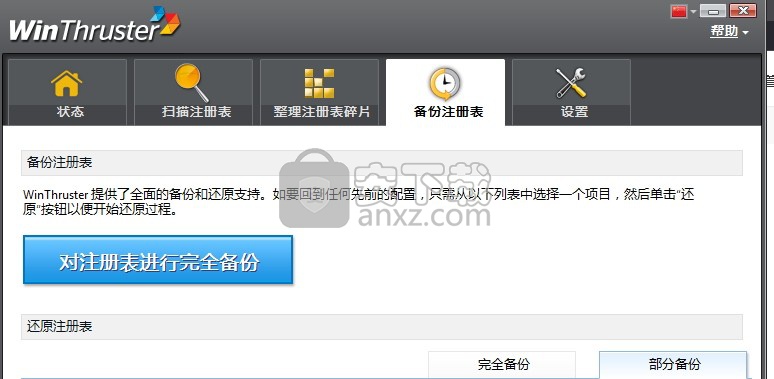
请注意,无法取消注册表碎片整理操作。
5、 Win Thruster提供了全面的备份和还原支持。如要回到任何先前的配置,只需从以下列表中选择一个项目,然后单击还
原按钮以便开始还原过程。

6、用户可以对程序进行自定义设置,可以根据需要设定

7、可以对程序显示的语言进行设置,设置后会根据您选择的语言而变动
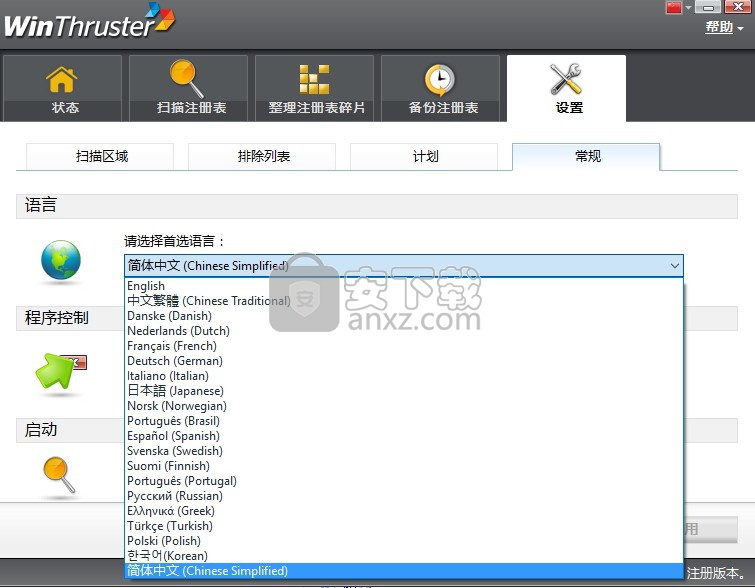
8、您可以设置设法在扫描时将注册表条目排除在错误列表之外。跳过可移动介质导致的错误,跳过将作为错误列出的空白注册表项等扫描设定
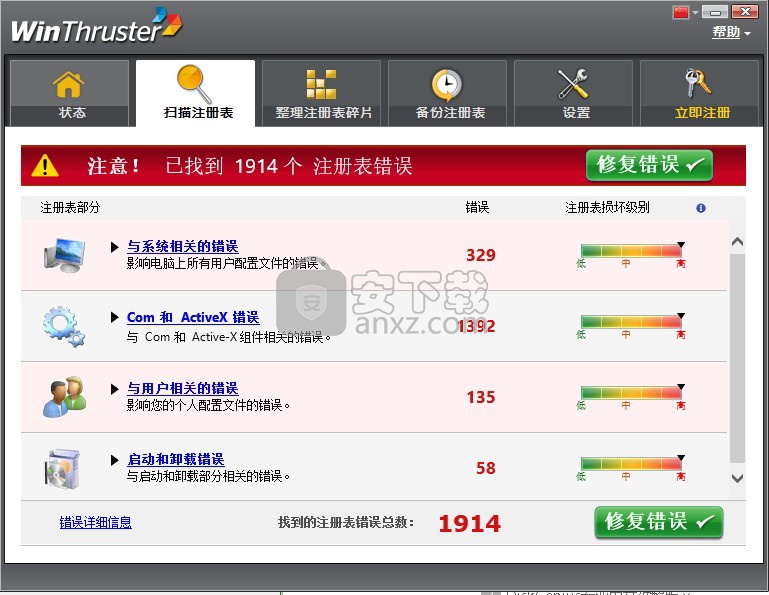
如何卸载WinThruster
卸载WinThruster
您可以使用Windows XP,Windows Vista,Windows 7,Windows 8和Windows 10中内置的卸载功能,快速轻松地卸载任何Solvusoft产品。
说明的Windows 10和Windows 8:
单击“ 开始”菜单。
在程序列表中找到WinThruster或在搜索文本框中键入“ WinThruster ”。
右键单击WinThruster图标,从上下文菜单中选择“ 卸载 ”。
按照提示完成软件的卸载。
说明 Windows 7和Windows Vista中:
单击“ 开始” 按钮 打开“程序和功能” 。
单击 右侧菜单上的“ 控制面板 ”。
单击 程序 。
单击“ 程序和功能” 。
在“ 名称” 列下 找到 WinThruster。
单击 WinThruster 条目。
单击 顶部菜单功能区上的“ 卸载” 按钮 。
按照屏幕上的说明完成WinThruster的卸载 。
Windows XP说明 :
单击“ 开始” 按钮 打开“程序和功能” 。
单击 控制面板 。
单击“ 添加或删除程序” 。
位于 当前安装的程序 列表下的 WinThruster。
单击 WinThruster 条目。
单击 右侧的“ 删除” 按钮 。
按照屏幕上的说明完成WinThruster的卸载 。
人气软件
-

ModScan(ModScan调试工具)32位和64位 4.37 MB
/简体中文 -

华硕Armoury Crate系统控制软件 1.31 MB
/简体中文 -

logviewer pro(日志文件分析工具) 0.64 MB
/简体中文 -

非华为电脑PCManager管理器 84.0 MB
/简体中文 -

Kingston Format Utility(金士顿u盘修复工具) 7.25 MB
/简体中文 -

key Product Key Explorer(密钥查看器) 7.27 MB
/简体中文 -

Windows 10 数字永久激活工具 2.80 MB
/简体中文 -

MSI Dragon Center(龙盾控制中心) 156.0 MB
/简体中文 -

virtual audio cable(虚拟声卡) 1.57 MB
/简体中文 -

Macs Fan Control(电脑风扇控制软件) 8.54 MB
/简体中文


 2345软件管家 7.9.0.4592
2345软件管家 7.9.0.4592  360安全卫士 v13.0.0.2175
360安全卫士 v13.0.0.2175 






